Med Microsoft 365 och OneDrive eller SharePoint kan flera personer samarbeta i ettWord dokument, Excel kalkylblad eller PowerPoint presentation. När alla arbetar samtidigt kallas det för samtidig redigering.
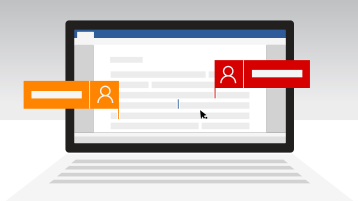
Vad krävs för att använda samtidig redigering i ett dokument?
Samtidig redigering är tillgänglig för dokument som lagrats i OneDrive eller SharePoint.
För att använda samtidig redigering med andra behöver du:
-
Ett delat lagringsutrymme OneDrive, OneDrive för arbete eller skola, SharePoint och SharePoint Server är delade lagringsområden som möjliggör samtidig redigering.
-
Appar som har stöd för samtidig redigering Word och PowerPoint på alla enheter och versioner senare än Office 2010 som har stöd för samtidig redigering. De Excel mobilapparna och den senaste versionen av Excel för Microsoft 365 som också stöder samtidig redigering.
-
Ett dokument med ett format som tillåter samtidig redigering Samtidig redigering stöds endast i moderna filformat, bland annat: .docx (Word ), .pptx (PowerPoint ) och .xlsx (Excel ).
-
Behörighet för samtidig redigering Alla som vill använda samtidig redigering måste ha behörighet att öppna och redigera dokumentet.
Skapa eller öppna dokument för samtidig redigering
I de här avsnitten får du lära dig hur du använder samtidig redigeringMicrosoft 365 dokument:
När du öppnar ett delat dokument i ett skrivbordsprogram eller en mobilapp gör det inget om du är ansluten eller inte, du kan ändå fortsätta arbeta. Om andra redigerar samma dokument kan de inte se dina ändringar medan du är offline. När du ansluter till nätverket igen får du ett meddelande om alla ändringar som är tillgängliga och andra ser vad du har ändrat.
När du arbetar i Word är stycket du arbetar i låst så att ingen kan skriva över det du arbetar med. När du går offline med Word kan du arbeta med samma stycke som någon annan i gruppen. När du sparar ändringarna visas ett popup-meddelande om att det finns en konflikt. Du kan sedan klicka dig fram till den plats där du kan reda ut konflikten.
Om du arbetar med en fil som finns i en synkroniseringsmapp (till exempel OneDrive eller OneDrive för arbete eller skola ) synkroniseras den när du är online igen, oavsett om appen (Word, PowerPoint ) körs. När du ansluter igen så synkroniseras filen automatiskt. Om en konflikt uppstår får du en avisering. Mer information finns i Synkronisera filer med OneDrive i Windows.
I SharePoint ärvs som standard grupperna och behörigheterna för ett bibliotek där du sparar eller skapar ett dokument av alla dokument i biblioteket. På en gruppwebbplats där alla har behörighet för att läsa/skriva kan till exempel alla använda samtidig redigering. Även om ett SharePoint dokumentbibliotek med skrivskyddad behörighet bara tillåter användare att visa dokument, men ingen annan än författaren kan göra ändringar om de inte uttryckligen bjudits in.
SharePoint-behörigheter ärvs men du kan ställa in andra behörigheter för specifika personer. Om ett SharePoint-bibliotek bara är konfigurerat för läsbehörighet kan du ge redigeringsbehörighet till vissa användare. Om biblioteket är konfigurerat för redigeringsbehörighet för alla kan du däremot inte begränsa användare så de endast har läsbehörighet. Du kan åsidosätta ärvda behörigheter med en högre behörighet men inte med en lägre behörighet. Mer information om behörigheter finns i Förstå behörighetsnivåer i SharePoint.
Filer som lagras iOneDrive måste delas explicit. Som standard kan de bara redigeras och läsas av bibliotekets ägare. Du kan välja vilka som ska kunna redigera enskilda filer genom att dela till personer eller grupper med redigeringsbehörighet. Mer information om delning finns i Dela SharePoint-filer eller -mappar.
Ja, Microsoft har arbetat med dussintals partner över hela världen (inklusive Box, Citrix ShareFile, Dropbox och Egnyte) så att du kan samarbeta med Microsoft 365 för webben. Kontrollera din lagringsleverantör för att se om samtidig redigering med Microsoft 365 för webben stöds. Men med dessa lagringsleverantörer från tredje part finns det inget stöd för samtidig redigering av filer med Office skrivbordsappar eller andra plattformar. Samtidig redigering stöds specifikt med Microsoft 365 för webben.
-
Du kan använda samtidig redigering av Office online-dokument från Dropbox. Mer information finns i dropboxhjälpartikeln Redigera delade Microsoft Office-dokument i Dropbox.
-
Samtidig redigering av Office-filer stöds också i Office för iOS med andra lagringsleverantörer, inklusive Box och Dropbox. Samtidig redigering i Office för Android stöds också i Dropbox.
-
Microsoft stöder inte samtidig redigering av dokument som lagras på Google Drive.
Om samtidig redigering inte fungerar korrekt kan det finnas flera orsaker. Mer information om felsökning av samtidig redigering och konfiguration finns i Felsöka samtidig redigering i Office.
Om du har delat dokument medOneDrive kan du få ett e-postmeddelande om att dokumentet har uppdaterats.
Andra ämnen som kan intressera dig
Om du inte har använt Word för webben kan du provköra den från Office.com. Logga in och välj startprogrammet 
För SharePoint-administratörer:
Obs!: Samtidig redigering är inte tillgängligt för dokument som skyddas med IRM (Information Rights Management) eller Rights Management Service (RMS).










